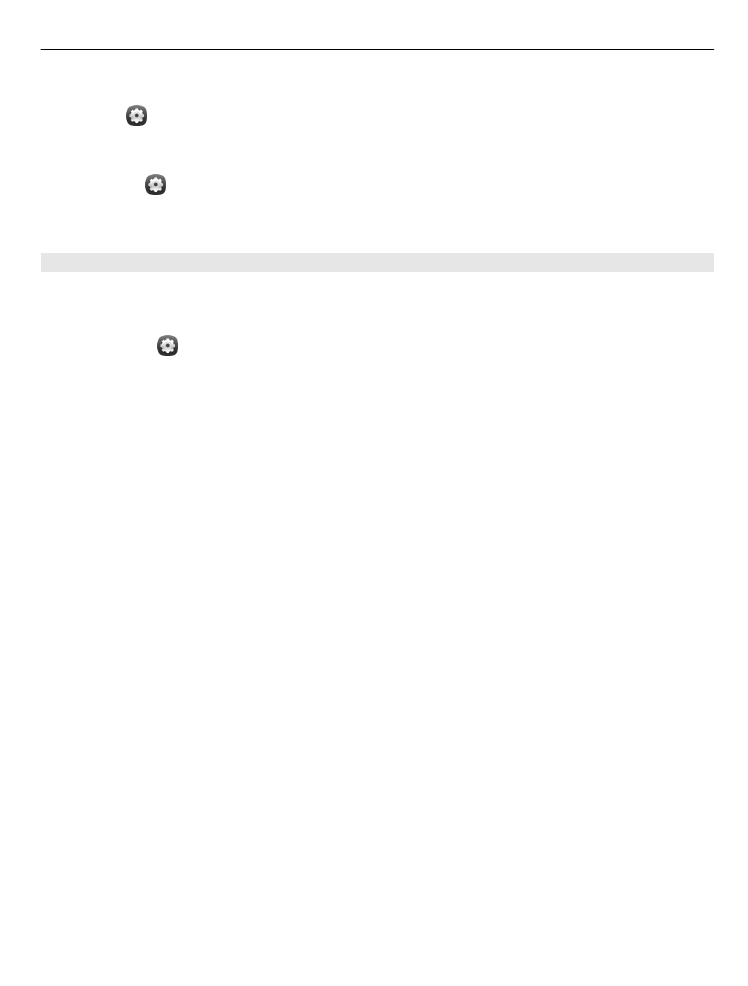
Schrijven met Swype
Wilt u sneller schrijven? Gebruik Swype om snel en gemakkelijk tekst te schrijven.
Swype activeren
1 Selecteer en
Tijd en taal
>
Tekstinvoer
en activeer
Swype
.
2 Selecteer
Swype-instellingen
en de taal.
Schrijven met Swype
Als u het virtuele toetsenbord wilt openen, selecteert u een tekstinvoerveld. Schuif
uw vinger van letter naar letter. U hoeft niet zo heel nauwkeurig te zijn. Swype weet
gewoonlijk of u dezelfde letter tweemaal wilt schrijven. Daar hoeft u niets voor te
doen, maar als u er zeker van wilt zijn, krabbelt u verder of maakt u een lus aan de
letter. Wanneer u uw vinger optilt om het volgende woord te schrijven, wordt
automatisch een spatie ingevoegd.
Tip: Als u de automatische spatiefunctie tijdelijk wilt uitschakelen, schuift u uw vinger
van de spatietoets naar de Backspace-toets. Selecteer de Swype-toets linksonder op
het toetsenbord en houd deze ingedrukt als u deze instelling permanent wilt maken
of andere instellingen wilt wijzigen.
Tekst schrijven en bewerken met voorspelde woorden
Terwijl u schrijft wordt een lijst met mogelijke woorden weergegeven. Als u door de
lijst wilt bladeren, sleept u uw vinger naar links of rechts in de lijst. Als het gewenste
woord wordt weergegeven, selecteert u het. Als het gewenste woord het eerste is in
de lijst, kunt u beginnen met het invoeren van het volgende woord, zodat het woord
automatisch wordt ingevoegd.
Als u een lijst met alternatieven wilt zien voor een woord dat u al hebt ingevoerd,
selecteert u het woord.
Een woord aan de woordenboek toevoegen
Schrijf de letters van het woord een voor een en selecteer het woord in de lijst met
woordsuggesties. Bevestig wanneer dit wordt gevraagd.
Basistoepassing
27
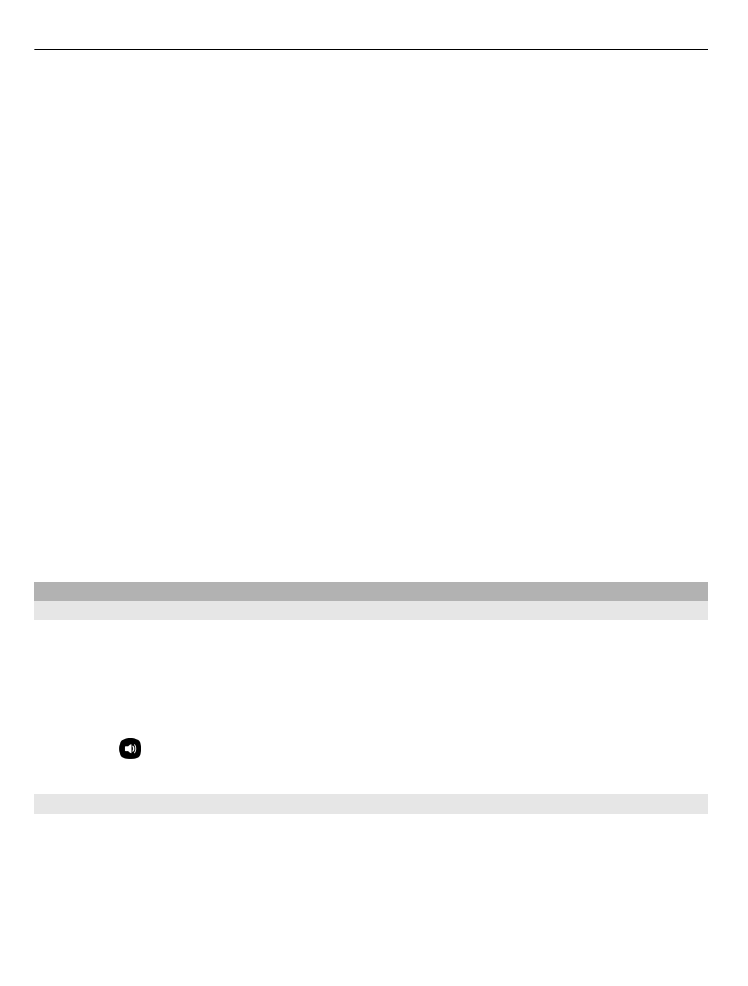
Tip: Als u meerdere woorden, telefoonnummers of woorden met cijfers en symbolen
snel aan het woordenboek wilt toevoegen, sleept u om ze te markeren en selecteert
u vervolgens de Swype-toets.
De hoofdletters of kleine letters van een woord wijzigen
Sleep om het woord te markeren en veeg van de Swype-toets naar de Shift-toets.
Selecteer de gewenste optie in de lijst.
Tip: Als u in een vloeiende beweging van de eerste letter van een woord een
hoofdletter wilt maken, plaatst u uw vinger op de letter en schuift u uw vinger omhoog
boven het toetsenbord. Vervolgens schuift u weer omlaag naar de volgende letter.
Schrijf de rest van het woord zoals gewoonlijk.
Een accentteken, symbool of cijfer invoegen
Als u een lijst met beschikbare tekens voor een bepaalde toets wilt weergeven,
selecteert u de toets en houdt u deze ingedrukt. Selecteer het teken in de lijst.
Voorbeeld: Als u de letter á wilt invoegen, selecteert u de a-toets en houdt u deze
ingedrukt. Selecteer vervolgens á in de weergegeven lijst.
Tip: Als u de cursor binnen de tekst wilt verplaatsen of een andere optie wilt zoeken
om uw tekst te bewerken, veegt u van de Swype-toets naar de +!=-toets.
Ga naar www.swype.com voor meer hulp, tips en video's over het gebruik van Swype.